
خلاصه مقاله
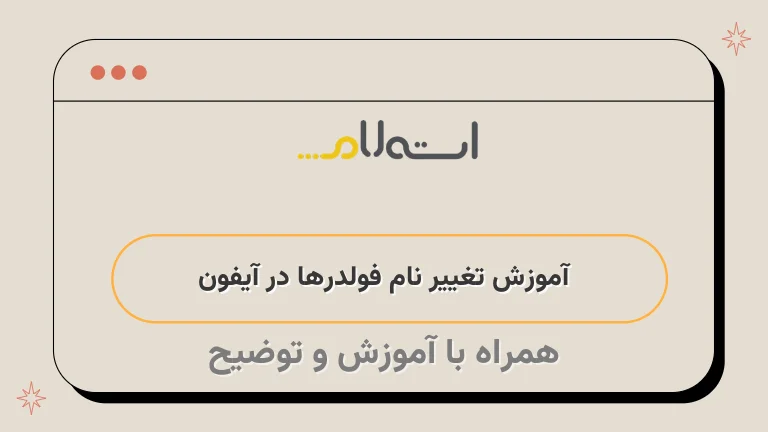 تغییر نام فولدرها در آیفون و تغییر نام فایلها در مک دو فرآیند متفاوت هستند.
تغییر نام فولدرها در آیفون و تغییر نام فایلها در مک دو فرآیند متفاوت هستند.برای تغییر نام فولدرها در آیفون می توان از اپلیکیشن "Files" استفاده کرد، که قابلیت تغییر نام فایلها را نیز دارد.
برای تغییر نام یک فایل در اپلیکیشن "Files"، فایل مورد نظر را پیدا کرده و روی آن تپ کرده، سپس گزینه "Rename" را انتخاب کنید و نام جدید را تایپ کنید.
در مک نیز سه روش برای تغییر نام فایلها وجود دارد.
اولین روش این است که فایل مورد نظر را پیدا کرده و کلید return را فشار دهید و نام جدید را تایپ کنید.
دومین روش این است که روی نام فایل کلیک کرده و آن را انتخاب کنید و سپس نام جدید را تایپ کنید.
و روش سوم این است که نام فایل را پیدا کنید، آن را Highlight کنید و نام جدید را تایپ کنید تا جایگزین شود.
تمامی این روش ها بسیار ساده هستند و باعث می شوند تغییر نام فایلها به سرعت و راحتی انجام شود.

اگر از طرفداران کمپانی اپل باشید احتمالا می دانید که تغییر نام فولدرها در آیفون به سادگی اندروید نیست علاوه بر آن در لپ تاپ های ویندوزی برای ویرایش نام ها می توانید تنها با راست کلیک کردن و انتخاب گزینه Rename اسم دلخواهتان را وارد کنید اما تغییر نام فایلها در مک کمی متفاوت است چرا که در اکثر موارد با کلیک راست کردن بر روی فایل چنین گزینه برای شما نمایش داده نمی شود.
خوب است بدانید شما می توانید به کمک چند ترفند ساده به آسانی نام فایل ها و فولدر های دلخواهتان را در iOS و مک ویرایش کنید.
در مقالات قبلی شبکه استعلام طریقه حل مشکل وصل نشدن آیفون به اپ استور را آموزش دادیم و برای جلوگیری از قطع شدن خودکار وای فای ایفون و رفع مشکل قطع شدن صدا در آیفون راهکارهایی ارائه دادیم .
در این مقاله قصد داریم به نحوه تغییر نام فولدرها در آیفون و مک پرداخته و یک روش برای تغییر نام گروهی فایل ها به شما عزیزان معرفی کنیم.
چگونه نام فولدرها و فایل ها را در آیفون تغییر دهیم ؟
به منظور تغییر نام فولدرها در آیفون، می توانید از اپلیکیشن "Files" استفاده کنید.
ابتدا این اپلیکیشن را در اپ استور سرچ کنید و پس از دانلود، آن را بر روی آیفونتان نصب کنید.
این برنامه علاوه بر قابلیت تغییر نام، امکانات دیگری نیز در اختیار شما قرار می دهد.
با استفاده از این برنامه، می توانید فایل ها و تصاویر خود را از یک فولدر به فولدر دیگر انتقال دهید.
پس از نصب اپلیکیشن "Files"، آن را باز کنید و فایل یا فولدری که قصد تغییر نام آن را دارید، جستجو کنید.
پس از پیدا کردن فایل مورد نظر، بر روی آن تپ کنید و انگشت خود را چند ثانیه نگه دارید تا منویی مانند تصویر نمایش داده شود.
با انتخاب گزینه "Rename" می توانید نام فایل را تغییر دهید.
اسم مورد نظرتان را تایپ کنید و در آخر از روی کیبورد گزینه "Done" را بزنید تا تغییرات ذخیره شوند.
تغییر نام فایلها در مک
روش اول:
تغییر نام فایلها در مک میتواند از روشهای مختلفی قابل انجام باشد.
یکی از روشهای ساده تر، این است که فایل موردنظر را در سیستم پیدا کنید و پس از انتخاب آن، کلید return را فشار دهید.
این عمل با استفاده از tag A به شما امکان میدهد نام فایل را به دلخواهتان تغییر داده و عبارت مورد نظرتان را به جای آن تایپ کنید.
روش دوم:
با کلیک کردن بر روی نام فایل مورد نظرتان و چند لحظه نگه داشتن آن، میتوانید آن را Highlight کنید.
حالا میتوانید نام مورد نظرتان را تایپ کنید تا جایگزین نام فعلی آن شود.






